Sida wax loogu daro, la soo geliyo, loo kaydiyo, loo abuuro, loo isticmaalo faylasha OneDrive
Waxaa jira dhowr ikhtiyaar oo kaydinta daruuraha ah oo laga heli karo internetka, laakiin malaha mid ka mid ah kuwa ugu habboon waa OneDrive . Waxaa bixiya Microsoft , OneDrive aad bay u fududahay in la isticmaalo oo waxay siisaa meel kaydin oo muhiim ah. Wax yar oo barasho ah ayaa laga yaabaa in loo baahdo haddii aanad hore u isticmaalin wadista kaydinta dhijitaalka ah, laakiin kuwa bilawga ah badankoodu waxa ay awood u yeelan doonaan in ay waqti la’aan ku helaan. Maqaalkan, waxaan ku arki doonaa sida wax loogu daro, la soo geliyo, loo kaydiyo, loo abuuro, loo isticmaalo faylasha, sawirada & faylalka OneDrive .
Sida loo isticmaalo OneDrive
Microsoft OneDrive waa codsi qurux badan oo si gaar ah loogu habeeyay Windows 10 . Sidaa darteed, waxay ku siinaysaa waayo-aragnimo toosan oo la heli karo marka loo eego adeegyada kale ee kaydinta khadka ee ay soo bandhigeen noocyo kale. Isticmaalaha fudud ee OneDrive waxaad ku xidhi kartaa dhammaan xogtaada il keliya oo aad ka heli karto qalab fara badan. Tilmaamaha kor lagu soo bandhigay waa inay ku siiyaan fikrad wanaagsan baaxadda codsigan iyo faa'iidooyinka tirada badan ee uu ku siin karo adduunka macluumaadka digitized sii kordhaya.
Hoos waxaa lagu bixiyaa liis hawlo ah oo lagu fulin karo iyadoo la isticmaalayo OneDrive si ay kaaga caawiso kaydinta faylashaada internetka mid aad u fudud.
Soo rar sawiro iyo faylal OneDrive
Ujeedada kaliya ee OneDrive waa in lagu kaydiyo faylasha online. Nidaamku waa sida soo socota:

Furo degelka OneDrive , ku gal akoonkaaga Microsoft ka dibna dhagsii badhanka U pload . Waxa kaliya oo ay tahay inaad sameyso waa inaad doorataa faylasha aad rabto inaad kaydiso oo nidaamku iskii u sii socon doono.
Haddii kale, waxaad jiidi kartaa oo aad ka tuuri kartaa faylasha aad dooratay abka faylka sahaminta. Haddii aad leedahay Windows 10, waxaad lahaan doontaa goob kaydisa dhammaan faylashaada waxay si toos ah ugu kaydsan yihiin OneDrive .
Soo rar faylasha iyo galalka OneDrive ee Ganacsiga(Business)
OneDrive for Business waa adeegga kaydinta dhijitaalka ah ee qaaliga ah ee Microsoft u siiso ganacsiyada. Waxay leedahay awood kaydin oo aad u badan oo la heli karo, dhammaan inta ay fududahay in la isticmaalo sida nooca caadiga ah. Habka raritaanka faylalka waa la mid ah nooca caadiga ah, laakiin waxaad haysataa ikhtiyaarka dheeriga ah ee si toos ah wax u dhejinta haddii aad isticmaalayso Google Chrome ama Microsoft Edge iyada oo ay ugu wacan tahay liiska la soo geliyo ee la dhisay. Browserrada sida Firefox iyo Opera waxay kaaga baahan doonaan inaad hore u samaysato gal gaar ah.
Ku samee(Create) faylasha iyo galka OneDrive(OneDrive)
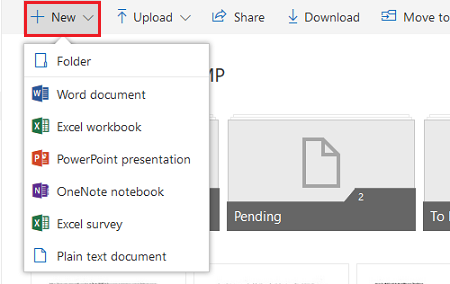
- Si aad u abuurto gal, waxa kaliya oo ay tahay inaad sameyso waa guji-bidix badhanka "Cusub" ee ku yaal geeska midig ee sare ee app-ka oo guji "Create Folder" doorashada. Ama fayl kale dukumeenti Microsoft Office ah.
- Waxaad xitaa abuuri kartaa faylalka xafiisyada Microsoft caadiga ah sida Word iyo Excel adigoo gujinaya badhamada ay kala leeyihiin liiska hoos-u-dhaca.
Faylasha lagu kaydiyay OneDrive si caadi ah Windows 10
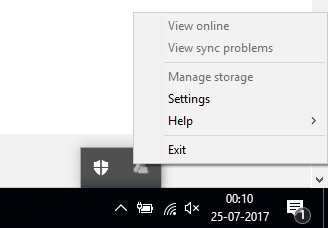
- Dhinaca geeska midig ee shaashaddaada ee ku xigta saacadda waxa ku yaal calaamad u samaysan sida laba daruurood. Kani waa astaanta OneDrive
- Midig-guji ka dibna bidix-guji "Settings". Hadda waxaa lagu soo bandhigi doonaa laba ikhtiyaar oo auto-badbaadin ah oo la kala yiraahdo "PCkan Kaliya" iyo "OneDrive".
- Dooro OneDrive(Select OneDrive) oo faylashaada si toos ah ayaa loogu kaydin doonaa adeega kaydinta onlaynka ah xataa haddii aanad gujin kaydka waase haddii aad internet ku xidhan tahay.
Ku kaydi(Save) sawirrada iyo fiidyaha OneDrive si toos ah
Marka ay timaado warbaahinta muuqaalka sida sawirada iyo fiidyaha, OneDrive si toos ah ayey ula jaan qaadi kartaa agabka kaydinta la saari karo ee ay asal ahaan ku yaalliin.
- Mar kasta oo aad ku xidho talefankaaga, dirawalka adag ee dibadda, ama wax kasta oo agabka kaydinta ah ee aad isticmaalayso kombayutarka, waxa aad heli doonta isla markiiba ku weydiinaya haddii aad rabto in aad faylashaada ku dhejiso OneDrive(OneDrive) .
- Marka aad doorato haa, dhammaan sawirada iyo fiidyowyada waxay si toos ah ugu koobiyi doonaan OneDrive kaaga halkaas oo aad ka geli karto iyaga oo isticmaalaya qalab kasta.
(Save)Si otomaatig ah ugu keydi sawirada OneDrive
Muuqaal aad u anfacaya oo ay bixiso OneDrive waa Kaydinta(Automatic Screenshot Storage) Sawirka Tooska ah . Sida habboon(Ideally) , waxa kaliya oo aad hal mar ku kaydin kartaa sawir-qaadista, waa in aad ku dhejisaa barnaamij dibadda ah ka hor inta aanad mid kale qaadan haddii aanad doonayn in aad lumiso.
Ka dib qaadashada shaashadda waxaad arki doontaa degdeg ah sida kuwa kale oo dhan oo ku weydiinaya haddii aad rabto inaad si toos ah ugu kaydiso shaashaddaada OneDrive . Dooro (Select) haa(yes) oo gal ayaa la samayn doonaa oo lagu calaamadayn doonaa "Screenshots" akoonkaaga OneDrive halkaas oo aad ka geli karto sawirada wakhti kasta.
Ku dar(Add) oo isku dheji faylalka la wadaago OneDrive
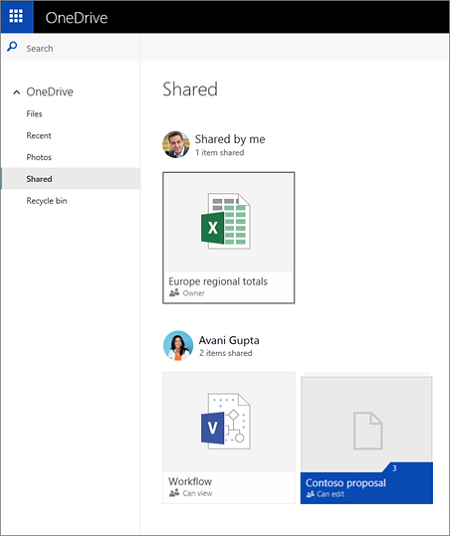
- Haddii aad rabto in aad galkan ku darto darawalkaaga, dhagsii goobada ku taal geeska midig ee sare ee astaanta si aad calaamad u muujiso.
- Dabadeed dooro "Kudar OneDriveyga" ikhtiyaarka menu ee sare ee shaashaddaada. Tani waxay kaydinaysaa koobiga galka darawalkaaga.
Faylasha la wadaago ee aad ku darto OneDrive kaaga waxay ka muuqdaan qaybta aragtida Files ee (Files)OneDrive online.
Wax badan ma rabtaa? Bal u fiirso talooyinka iyo tabaha OneDrive(OneDrive tips and tricks) .
Related posts
Dami ogeysiisyada OneDrive Marka isku xidhiddu ay si toos ah u joogsato
Hagaaji koodka qaladka OneDrive 0x8004de40 gudaha Windows 11/10
Hagaaji Koodhka Qaladka OneDrive 0x8007016a
Khaladka OneDrive 0x80070194, Bixiyaha faylka daruuraha ayaa si lama filaan ah uga baxay
U oggolow OneDrive inuu joojiyo dhaxalka oggolaanshaha ee ku jira galka akhri-kaliya
Wax baa khaldamay Cillad koodka 102 ee OneDrive
Sida loo damiyo OneDrive Maalintan ogeysiiska Windows 11/10
Demi OneDrive Faylasha la tirtiray waa laga saaray meel kasta oo fariin ah
Tababarka OneDrive ee Bilowga; Soo deji eBook bilaash ah
Sida loo sugo Koontada OneDrive
How to add and sync multiple OneDrive Accounts to my computer
Dhib baa ka jira akoonkaaga: OneDrive for Business Cilad
OneDrive vs Google Drive - Kee baa ka wanaagsan Adeegga Daruucda?
OneDrive Personal Vault waxa uu soo bandhigaa luqad khaldan
Sida loogu daro OneDrive sync settings gudaha Tifaftiraha Siyaasadda Kooxda Maxalliga ah
Soo deji oo ku rakib OneDrive ee Windows PC-gaaga
Matoorka isku xidhka Cloud wuxuu ku guul daraystay inuu xaqiijiyo xogta la soo dejiyay
Dib u deji OneDrive si uu u xaliyo mashaakilaadka OneDrive Windows 11/10
Sida loo hagaajiyo OneDrive Code Error Code 0x8004de25 ama 0x8004de85
Hagaaji Koodhka Khaladka OneDrive 0x8004dedc (Dhibaatada Goobta Geo)
